为助力开发者与企业用户更低成本、更轻松地开启云端探索,亚马逊云科技正式推出新版本的 Free Tier 2.0,对免费套餐服务进行了一次值得关注的优化与升级。需要注意的是,此项全新福利目前仅在海外区域上线(北京与宁夏区域除外),正是您注册并启动亚马逊云科技海外区之旅的好时机。
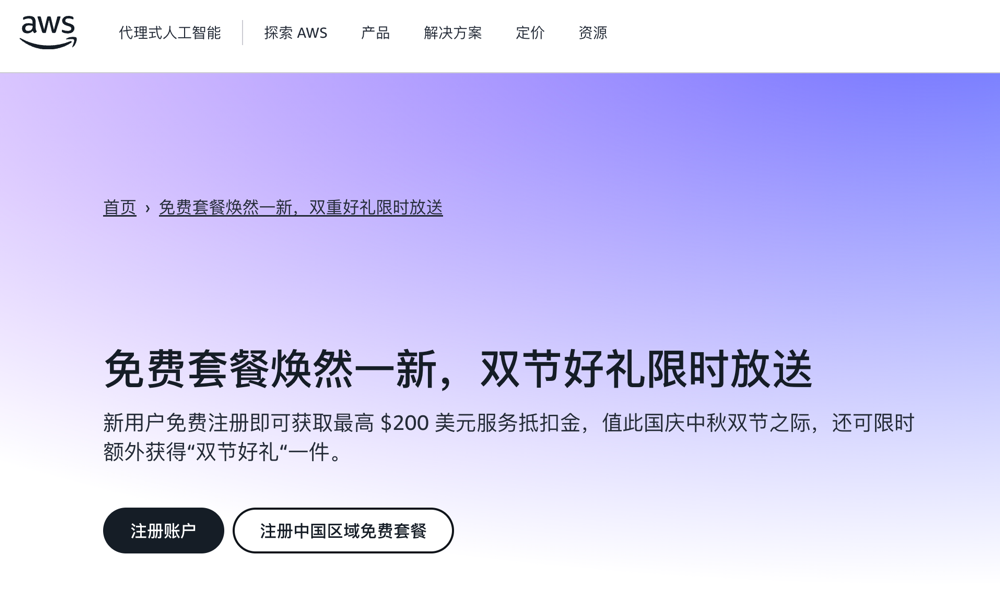
这篇文章将介绍:
- 注册亚马逊云科技账号
- 验证并激活账号
- 完成奖励任务:开设一台Amazon EC2实例
注册亚马逊云科技账号
在注册之前您需要准备:
- 常用邮箱
- 常用手机号
- 一张借记卡或VISA/MasterCard信用卡
首先打开亚马逊云科技注册地址 ,点击创建免费账户
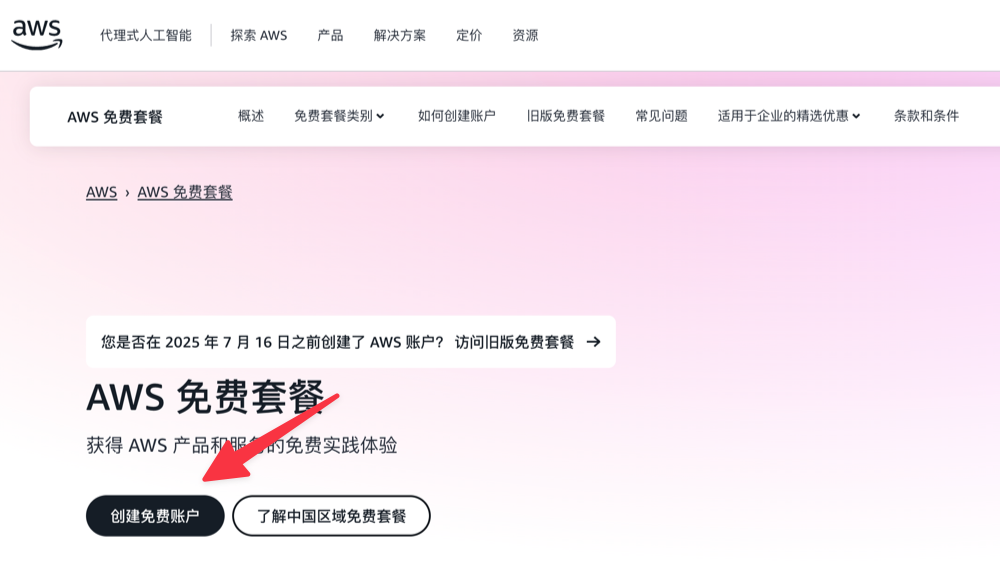
点击右上角将Language切换为中文,方便我们完成后续注册流程。
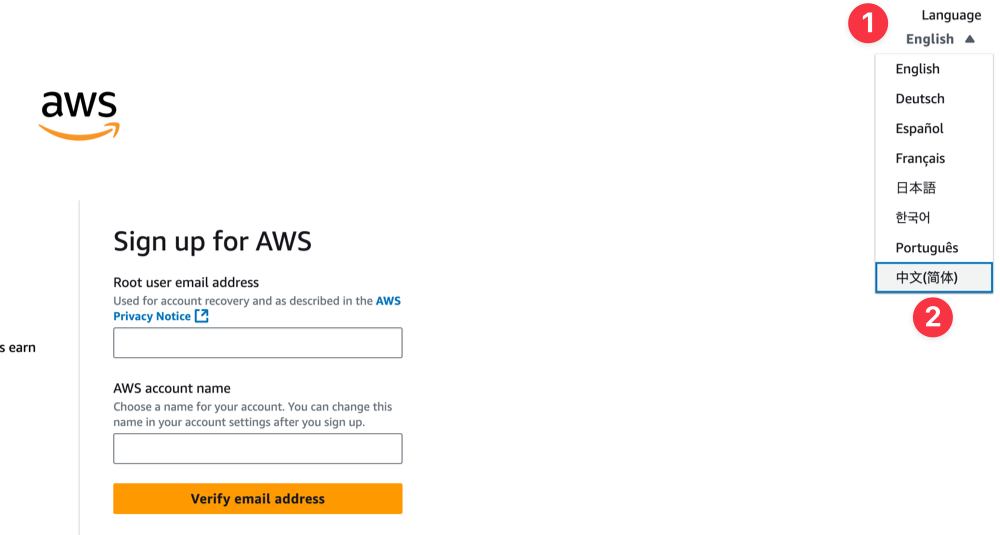
然后输入您的常用邮箱,并设置一个用户名,然后点击验证电子邮件地址按钮。
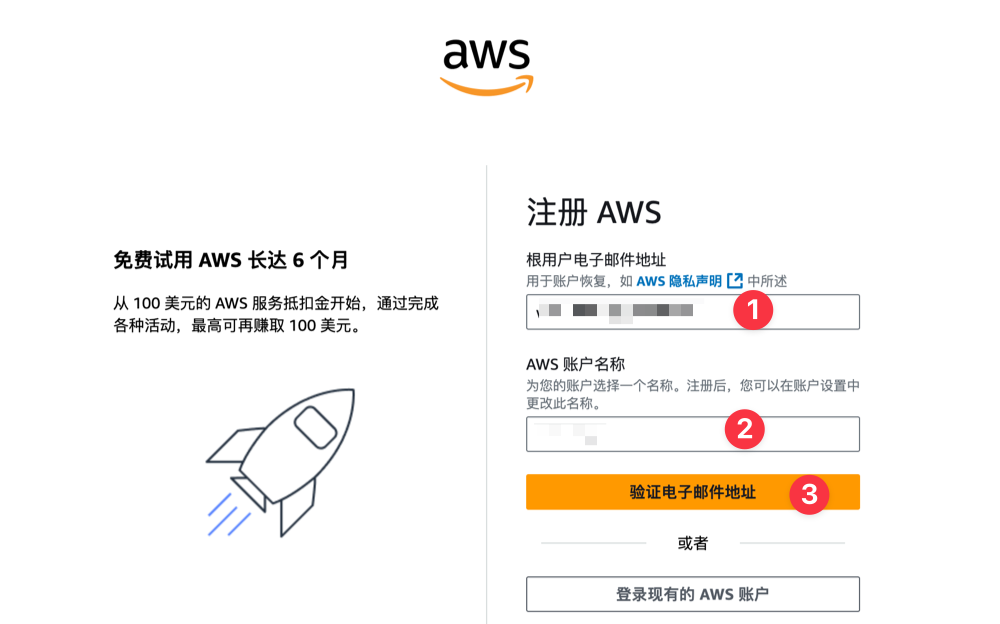
输入邮箱验证码完成验证后,设置一个账户密码。
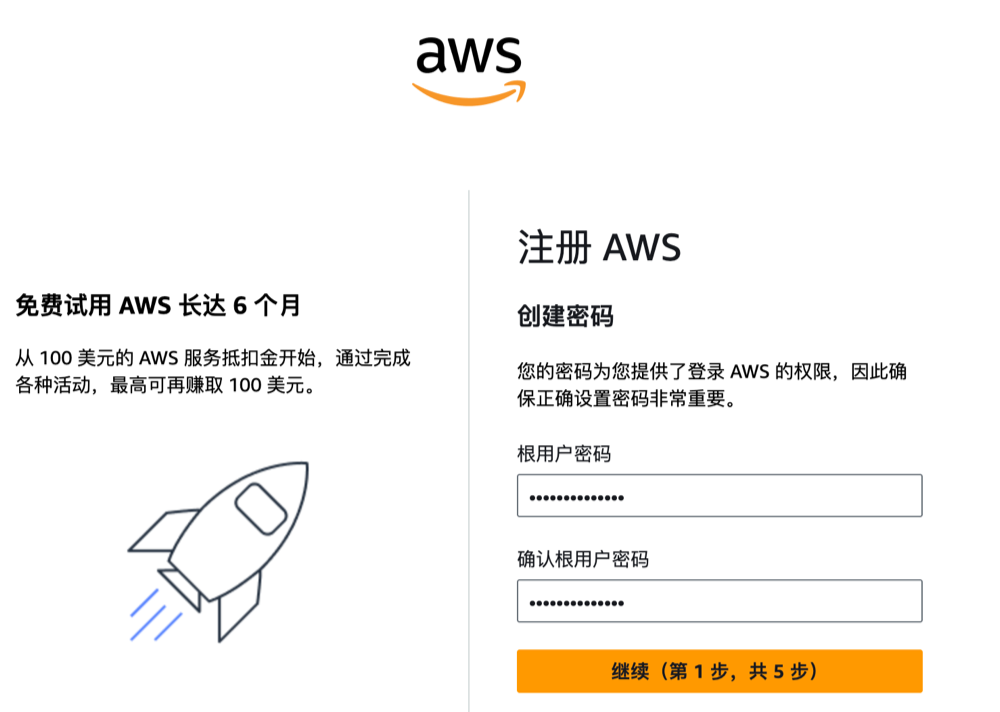
然后选择账户计划,建议先选免费计划,后续根据使用情况再考虑升级付费计划。
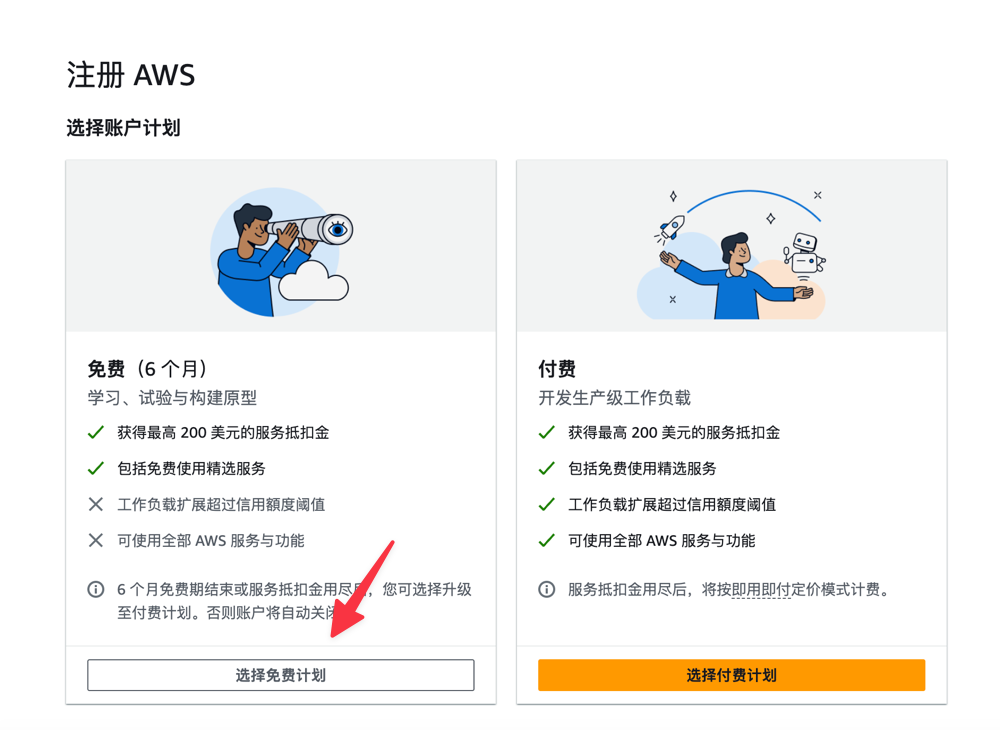
接下来填写联系人信息,这一步很重要,信息请真实填写,不要乱填,否则可能触发风控。
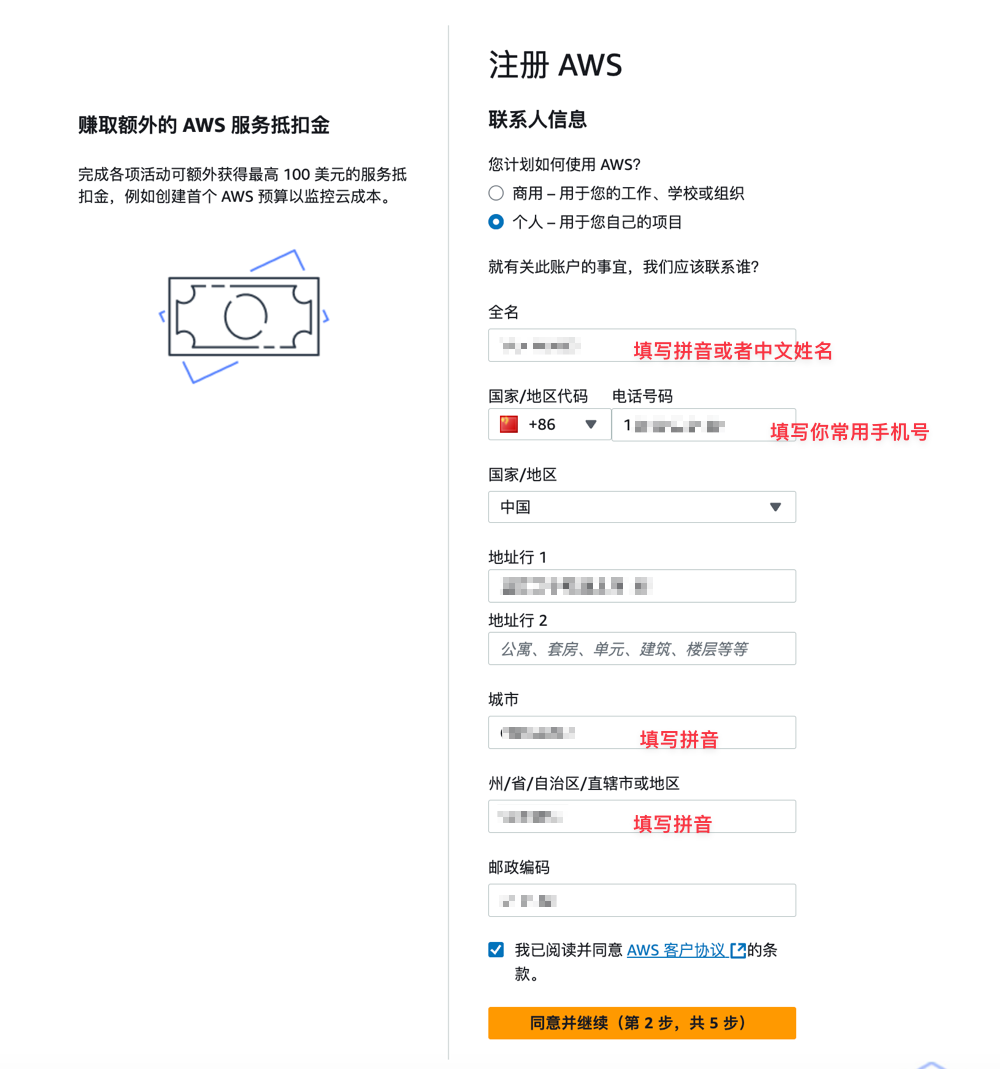
绑定银联卡/信用卡
接下来需要绑定一张国内银联卡或VISA/MasterCard信用卡进行验证,如果你有VISA/MasterCard建议优先选择其它信用卡或借记卡(这个验证流程更简单)。如果您没有VISA/MasterCard信用卡,那就选中国银联信用卡,这个验证步骤稍微繁琐一些。
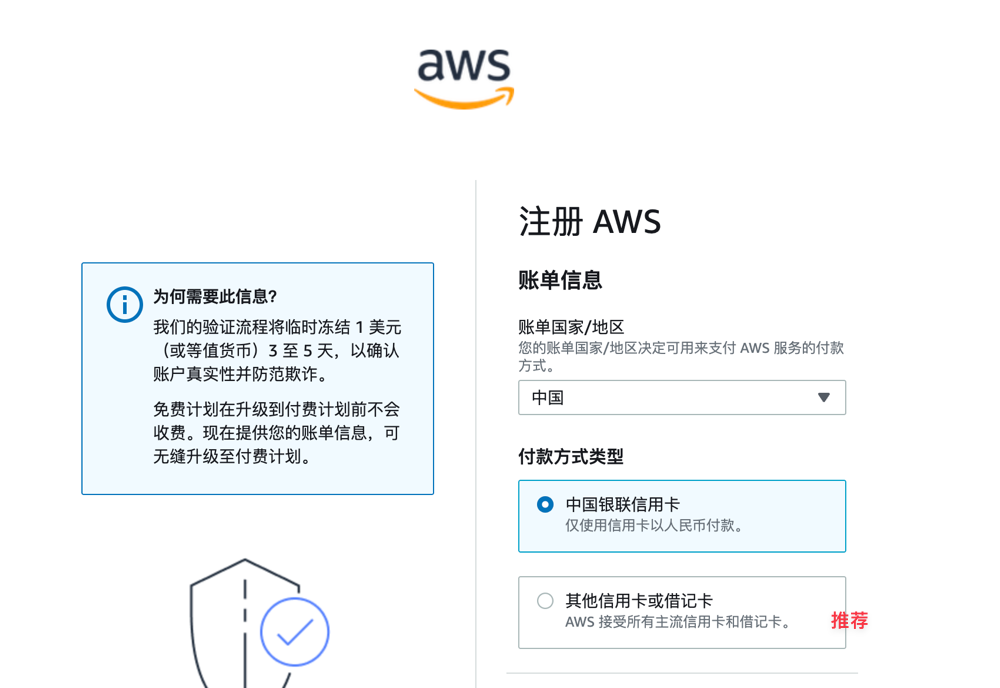
信用卡绑定成功后会扣取一笔小额费用作为验证,后续会自动退还。
下一步会继续要求绑定手机号进行验证,国家建议选择中国(+86)
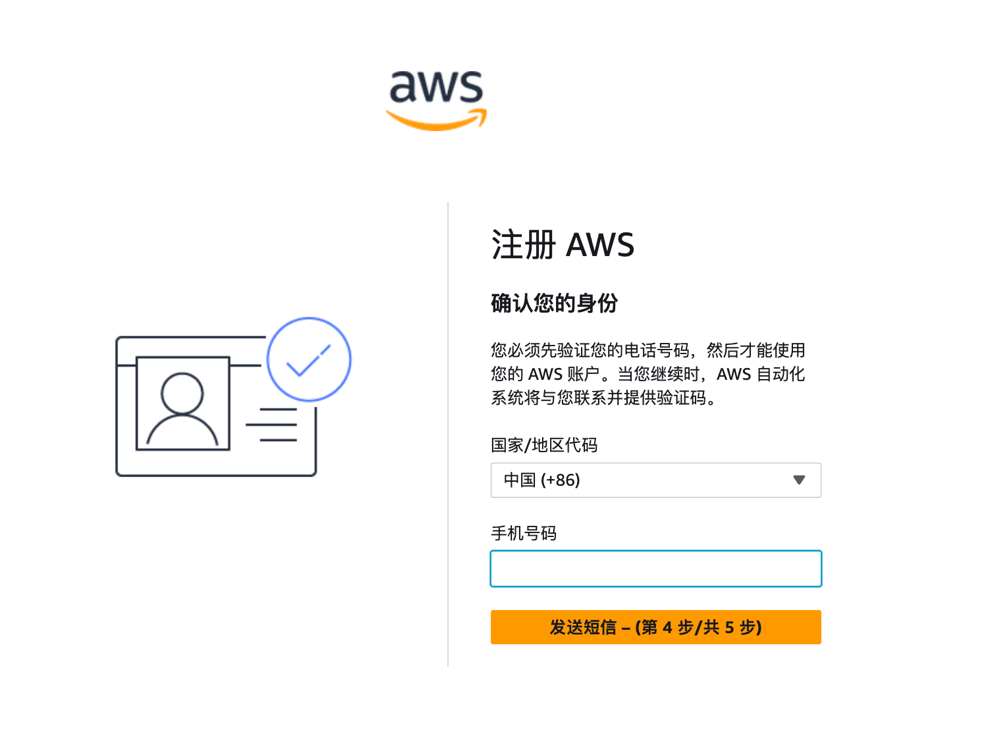
如果一切顺利,会提示账户激活成功,然后收到一封成功的邮件。
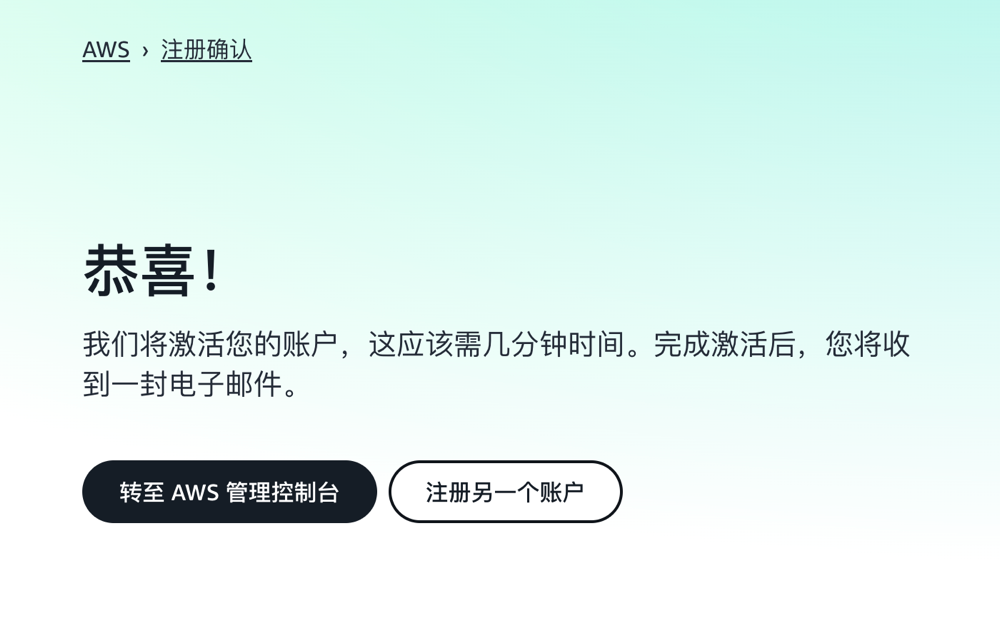
登录亚马逊云科技后台,点击右上角ID的地方,可以看到赠送的100$抵扣金以及到期时间(有效期半年)。

完成任务
除了注册赠送的100$抵扣券外,亚马逊云科技还额外布置了5个简单的任务帮助我们熟悉产品,每完成一个任务可以获得20$抵扣券,这些任务都是比较简单的,几乎等同于白送。
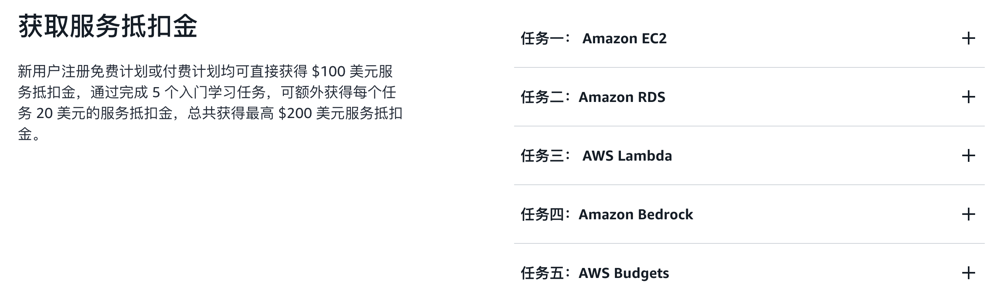
接下来博主将演示其中一个任务:学习如何启动并终止Amazon EC2实例。
在亚马逊云科技后台输入框搜索EC2进入。
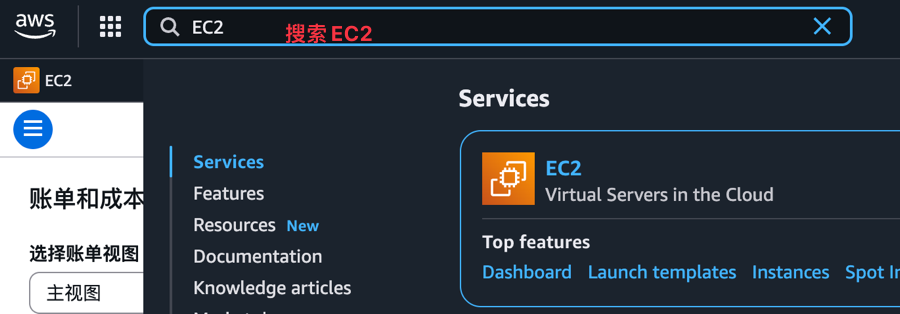
然后点击启动实例
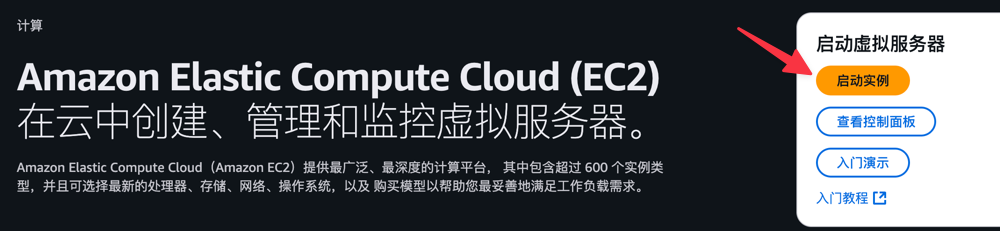
在快速启动那里选择一个自己熟悉的操作系统,博主选择的Debian,其他保持默认。
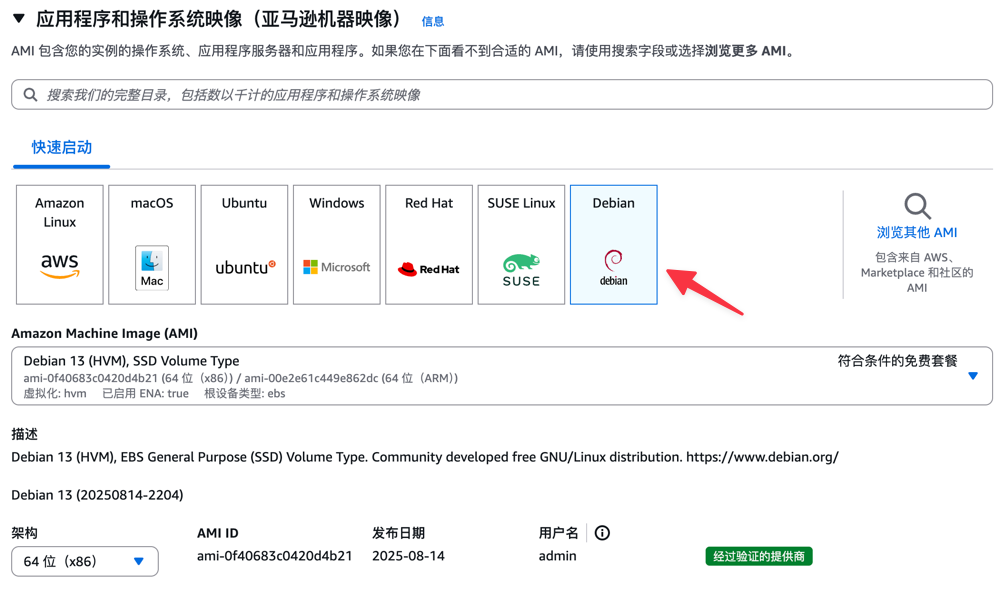
注意首次创建,我们需要新建一个密钥对,以便后续登录服务器使用。密钥对名称随便填写,类型选择RSA并创建。
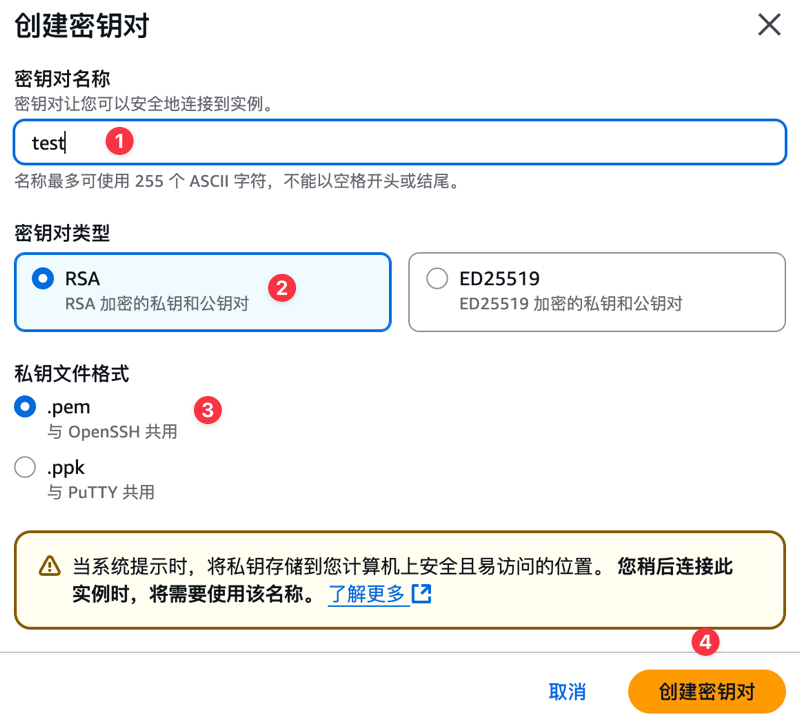
密钥对创建完毕后会自动将公匙下载到本地,请务必保存妥当,我们后续登录服务器需要用到。
其它信息保持默认,最后启动即可。
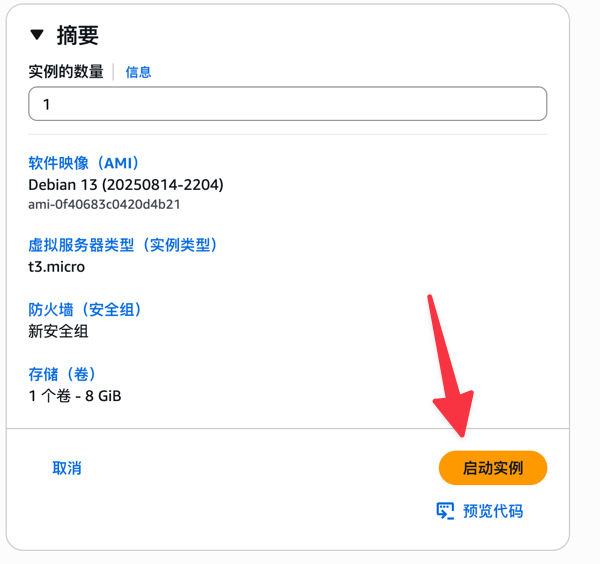
在实例里面找到我们刚刚启动的服务器,然后选择终止实例,这样我们就完成了第一个任务“学习如何启动并终止Amazon EC2实例”
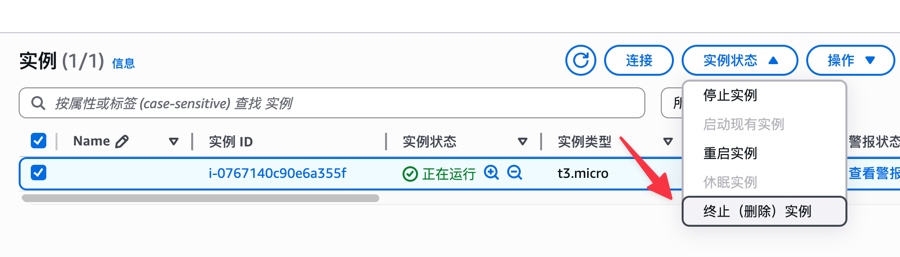
完成任务后,一般等待几个小时,系统会自动发送抵扣券。
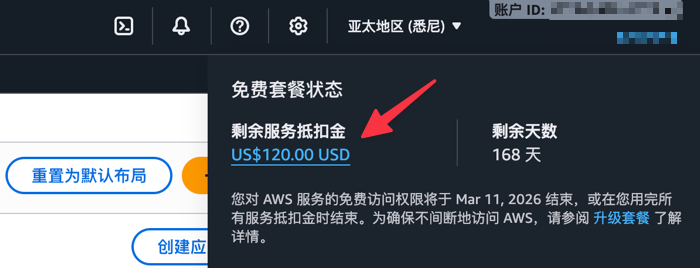
每完成1个任务可获得20$抵扣券,总共5个任务,全部完成后可获得100$抵扣券,加上新用户注册赠送的100$抵扣券,共计200$
结语
总而言之,通过注册并完成简单的引导任务,您不仅能亲身体验亚马逊云科技核心服务的易用性与强大功能,还能累计获得高达200美元的抵扣金。这为您的云端探索与实践提供了坚实的成本保障。现在就开始您的亚马逊云科技海外区之旅,轻松上手,低成本开启无限可能。
温馨提示:如果决定不再使用的服务,记得要在控制台关闭并删除服务,以免产生费用!









